在我們以前上學(xué)中曾經(jīng)做過動(dòng)力學(xué)的兩個(gè)物體相撞試驗(yàn)。今天,我們就通過3dmax9.0來重溫兩個(gè)鋼球碰撞試驗(yàn)效果吧……
一、繪制場景
1、啟動(dòng)3dmax9.0,單擊“創(chuàng)建”命令面板,點(diǎn)擊“幾何體”按鈕,在下拉列表框中選擇“標(biāo)準(zhǔn)基本體”項(xiàng)。點(diǎn)擊“長方體”按鈕在視圖中繪制四塊長方體box01、box02、box03、box04,大小可以隨機(jī)定義,主要是用來搭建兩個(gè)球體運(yùn)動(dòng)一個(gè)場景,效果如圖1所示。

2、繼續(xù)在“幾何體”創(chuàng)建面板中點(diǎn)擊“球體”按鈕,在視圖中繪制兩個(gè)球體sphere01、sphere02,調(diào)整其位置關(guān)系,如圖2所示。

3、點(diǎn)擊“reactor”菜單中的“create object rigid body collection(剛體集合)”命令,在視圖中添加一剛體集合rbcollection01,如圖3所示。
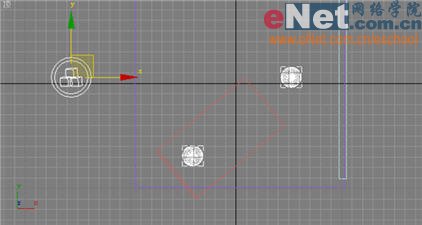
4、選擇rbcollection01,單擊“修改”命令面板,單擊“add(添加)”按鈕,在彈出的“select rigid body(選擇剛體)”窗口中點(diǎn)擊“全部”按鈕選中場景中所有的模型,最后點(diǎn)擊“select”按鈕,如圖4所示。

|||
5、單擊“工具”命令面板進(jìn)入程序命令面板,單擊“reactor(動(dòng)力學(xué))”按鈕進(jìn)入動(dòng)力學(xué)屬性面板,展開“properties(屬性)”卷展欄,然后分別選擇兩個(gè)球體并定義其參數(shù),如圖5所示。
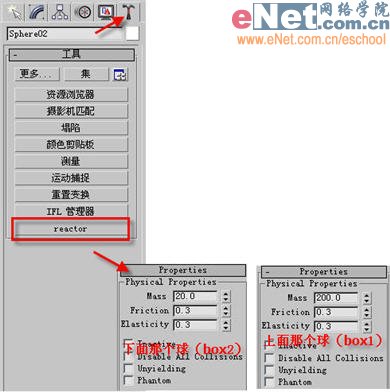
小提示:當(dāng)為剛體指定了“mass(質(zhì)量)”值后,剛體就會(huì)受到地心引力的影響,而我們的要求就是只希望球體下落、滾動(dòng)、而不希望整個(gè)場景都跟著下落,因此只對二者定義數(shù)值。
二、材質(zhì)配置
1、點(diǎn)擊工具欄上的“材質(zhì)編輯器”按鈕,打開其面板,選擇第一個(gè)樣球,打開“貼圖”卷展欄,單擊“漫反射顏色”后的“none”按鈕,打開“材質(zhì)/貼圖瀏覽器”面板,選擇“新建”單選項(xiàng),然后在左邊列表中雙擊“位圖”貼圖,為其指定一木材貼圖,如圖6所示。

3、選擇第二個(gè)樣球,打開“blinn基本參數(shù)”卷展欄,調(diào)整反射高光欄下的各項(xiàng)值,打開“貼圖”卷展欄,為“反射”增添一貼圖,為它指定一鋼制反射材質(zhì),并適當(dāng)調(diào)整其位置大小,如圖7所示。
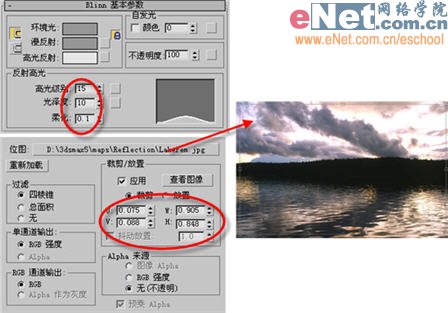
4、將第二個(gè)樣球材質(zhì)賦予兩個(gè)球體。
5、為場景中增添兩個(gè)泛燈光omni01、omni02,作為環(huán)境光,開啟陰影貼圖效果。如圖8所示。
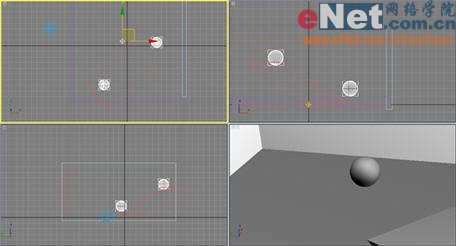
|||
6、打開“preview&animation”卷展欄,單擊“preview in window”按鈕,彈出預(yù)覽窗口,按鍵盤上的p鍵觀察模擬效果,如圖9所示。
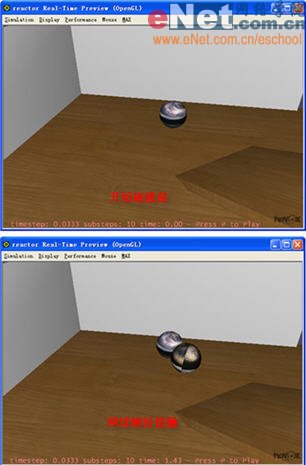
7、確認(rèn)效果顯示正常后,單擊“create animation”按鈕開始創(chuàng)建動(dòng)畫。
8、調(diào)整好材質(zhì)后,最后單擊工具欄上的快速渲染按鈕,生成0-100的動(dòng)畫效果,其中截幀如圖10所示。

新聞熱點(diǎn)
疑難解答